Ricoh MP 2501SP Bedienungsanleitung
Lies die bedienungsanleitung für Ricoh MP 2501SP (1 Seiten) kostenlos online; sie gehört zur Kategorie Drucker. Dieses Handbuch wurde von 21 Personen als hilfreich bewertet und erhielt im Schnitt 3.7 Sterne aus 11 Bewertungen. Hast du eine Frage zu Ricoh MP 2501SP oder möchtest du andere Nutzer dieses Produkts befragen? Stelle eine Frage
Seite 1/1

Verkorte Scanhandleiding
cPlaats deze handleiding boven uw apparaatg
Verwijzingen in deze handleiding hebben betrekking op de meegeleverde cd-rom met handleidingen; Scannen en Het apparaat aansluiten / Systeeminstellingen
© 2013 NL NL D148-7991
Om de scannerfunctie te kunnen gebruiken,
dienen eerst diverse instellingen te worden
gemaakt.
Voor meer informatie over deze instellingen,
zie Het apparaat aansluiten /
Systeeminstellingen op de meegeleverde
cd-rom.
A Druk op de Gebruikersinstellingen/Teller -knop.{ }
B Druk op [Adresboekmanagement].
C Druk op [Wijzigen] en selecteer vervolgens het item dat u wilt tonen
uit [Alle gebruikers], [Gebruikerscode], [Faxbestemm.], [E-mail] en
[Map].
D Selecteer de naam van wie u het e-mailadres wilt vastleggen. Druk
op de naamtoets of voer het geregistreerde nummer in met de
cijfertoetsen.
E Druk op [E-mail].
F Druk op [E-mailadres].
G Voer het e-mailadres in.
H Druk op [OK].
Voor meer informatie over het registreren vam mappen, raadpleegt
u Het apparaat aansluiten / Systeeminstellingen.
Scannen
A Druk op de Home -knop linksboven op het bedieningspaneel en { }
druk vervolgens op het [Scanner]-picto am op het [Home]-scherm.gr
B Druk op de Reset -knop.{ }
C Druk op het tabblad [E-mail] of [Map].
D Plaats de originelen.
E Selecteer, indien noodzakelijk [Verzendinstell.] of [Origineel] en
specificeer de scaninstellingen overeenkomstig het origineel dat u
wilt scannen.
F Geef de bestemming(en) op. U kunt meerdere bestemmingen
opgeven.
Voor Scannen naar e-mail:
Voordat u bestemming(en) selecteert, moet u ervoor zorgen dat u
[Naar] heeft geselecteerd. Selecteer indien nodig [Cc] of [Bcc] en de
bestemming(en).
Scannen naar e-mail map gebruiken /
(Gescande documenten naar een clientcomputer verzenden)
G Alleen voor Scannen naar e-mail
Geef de e-mail afzender aan.
Afhankelijk van de beveiligingsinstelling kan de aangemelde
gebruiker worden opgegeven bij [Naam afzender].
• Voor het opgeven van de e-mailafzender drukt u op
[Verzendinstell.].
• Druk tweemaal op [T] en druk vervolgens op [Naam afzender].
• Selecteer een afzender.
• Druk tweemaal op [OK].
• Voor ontvangstbevestiging van de e-mail drukt u op
[Verzendinstell.].
• Druk vier maal op [T] en druk vervolgens op [Ontv.bevestiging].
• Druk op [OK].
H Alleen voor Scannen naar e-mail
Voer indien nodig een onderwerp in.
• Druk op [Verzendinstell.].
• Druk tweemaal op [T] en druk vervolgens op [Onderwerp].
• Voer het onderwerp in.
• Druk tweemaal op [OK].
I Druk op de Start -knop.{ }
Een e-mailbestemming registreren
(Adressen en gebruikers registreren voor fax-/scannerfuncties)
Beschikbare scanfuncties:
A Scan to Email
B Scannen naar map (SMB/FTP/NCP)
C Scannen met WSD (Web Services on Devices)
D Opslaan op de harde schijf
E Opslaan op geheugenopslagapparaat
F Scannen naar bezorgingsserver
G Scannen via het TWAIN-stuurprogramma
Voor meer informatie over , , en , zie Scannen C E F G
op de meegeleverde cd-rom.
Een bestand op de harde schijf van het apparaat
opslaan
(Gescande documenten opslaan en archiveren)
A Druk op de Home -knop linksboven op het bedieningspaneel en { }
druk vervolgens op het [Scanner]-pictogram op het [Home]-scherm.
B Druk op de Reset -knop.{ }
C Plaats de originelen.
D Druk op [Verzendinstell.].
E Druk drie of vier keer op [T] en druk op [Best. opsl.].
F Druk op [Opslaan op HDD].
G Geef indien nodig de bestandsgegevens op zoals
[Gebruikersnaam], [Bestandsnaam] en [Wachtwoord].
H Druk tweemaal op [OK].
I Druk indien nodig op [Verzendinstell.] of [Origineel] om de
instellingen voor de resolutie en het formaat van de scan aan te
passen.
J druk op de Start -knop. { }
Voor meer informatie over het opslaan op een
geheugenopslagapparaat, zie “Scannen”, op de meegeleverde
cd-rom.
Waarom zou u het gebruiken?
Om gescande bestanden op de harde schijf van het apparaat op te
slaan voor later (gedeeld) gebruik. (Zie Scan.)
De lij t met ops geslagen tanden bes
weergeven (Gescande documenten opslaan en archiveren)
*De vormgeving van de machine,
schermafbeeldingen, procedures in referenties
variëren afhankelijk van de machine die u gebruikt.
Ook zijn niet alle functies beschikbaar op alle
machines.
A Druk op de Home -knop linksboven op het bedieningspaneel en { }
druk vervolgens op het [Scanner]-picto am op het [Home]-scherm.gr
B Druk op [Verzendinstell.].
C Druk vier maal op [T] en druk op [Opgesl. Best. sel./beheren].
De lijst met opgeslagen bestanden wordt weergegeven.
1. Home -knop{ }
Druk hierop om het [Home]-scherm
weer te geven.
2. Functietoetsen
Er zijn geen functies toegewezen
aan de functietoetsen. U kunt vaak
gebruikte functies, programma's en
internetpagina's registreren.
3. Bedieningspaneel
4. Reset -knop{ }
Druk op deze knop om de huidige
instellingen te verwijderen.
5. Programmeren -knop{ }
Druk hierop om veelgebruikte
instellingen vast te leggen, of om
vastgelegde instellingen weer op te
roepen.
6. Aan/uit indicatielampje
7. Energiespaarstand -knop{ }
8. Inloggen/Uitloggen -knop{ }
9. Gebruikersinstellingen/Teller -{ }
knop
10. {Vereenvoudigd scherm -knop}
11. { }# -knop (Enter)
12. { }Start -knop
Druk op deze knop om het kopiëren,
afdrukken, scannen of versturen te
starten.
13. { }Wis -knop
Druk op deze knop om een ingevoerd
cijfer te wissen.
14. { }Stop -knop
Druk op deze knop om een taak die
wordt uitgevoerd (zoals kopiëren,
scannen, faxen of afdrukken) te
stoppen.
15. Cijfertoetsen
16. Indicatielampje Communiceren
17. { }Controleer Status -knop
18. Lampje voor mediatoegang
19. Mediasleuven
1
7
11
18
1214
2 3 4 5 6
8
9
10
131517
19
16
Produktspezifikationen
| Marke: | Ricoh |
| Kategorie: | Drucker |
| Modell: | MP 2501SP |
| Touchscreen: | Ja |
| Bildschirmdiagonale: | 4.3 Zoll |
| Marktpositionierung: | Business |
| USB Anschluss: | Ja |
| Breite: | 587 mm |
| Tiefe: | 568 mm |
| Gewicht: | 44000 g |
| Produktfarbe: | Black, Grey |
| Steuerung: | Berührung |
| Höhe: | 558 mm |
| AC Eingangsspannung: | 220 - 240 V |
| AC Eingangsfrequenz: | 50 - 60 Hz |
| Eingebautes Display: | Ja |
| Eingebauter Ethernet-Anschluss: | Ja |
| Display: | LCD |
| Stromverbrauch (max.): | 1550 W |
| Ethernet LAN Datentransferraten: | 10,100,1000 Mbit/s |
| Unterstützt Windows-Betriebssysteme: | Windows 7, Windows Vista, Windows XP |
| Unterstützte Bildformate: | JPEG, JPG, TIFF |
| Unterstützt Mac-Betriebssysteme: | Mac OS X 10.10 Yosemite, Mac OS X 10.11 El Capitan, Mac OS X 10.12 Sierra, Mac OS X 10.13 High Sierra, Mac OS X 10.5 Leopard, Mac OS X 10.6 Snow Leopard, Mac OS X 10.7 Lion, Mac OS X 10.8 Mountain Lion, Mac OS X 10.9 Mavericks |
| Unterstützung anderer Betriebsysteme: | IBM AIX 5.3, IBM AIX 6.1, IBM AIX 7.1, Novell NetWare 6.x |
| Kompatible Speicherkarten: | SD |
| RAM-Speicher: | 1024 MB |
| Integrierter Kartenleser: | Ja |
| RAM-Speicher maximal: | 1536 MB |
| Maximale Auflösung: | 600 x 600 DPI |
| Mitgelieferte Software: | SmartDeviceMonitor, Web SmartDeviceMonitor, Web Image Monitor |
| Nachhaltigkeitszertifikate: | ENERGY STAR |
| Aufwärmzeit: | 20 s |
| Verkabelungstechnologie: | 10/100/1000Base-T(X) |
| Unterstützte Linux-Betriebssysteme: | Red Hat Enterprise Linux WS 4.0, Red Hat Enterprise Linux WS 5.0, Red Hat Enterprise Linux WS 6.0 |
| Unterstützte Dokumentenformate: | |
| Standard-Schnittstellen: | Ethernet, USB 2.0 |
| Druckgeschwindigkeit (Schwarz, normale Qualität, A4/US Letter): | 25 Seiten pro Minute |
| Drucktechnologie: | Laser |
| Drucken: | Monodruck |
| Doppelseitiger Druck: | Nein |
| Verkleinerung/Vergrößerung: | 50 - 200 % |
| Kopieren: | Monokopie |
| Gesamte Ausgabekapazität: | 350 Blätter |
| Gesamte Papierkapazität: | - Blätter |
| Medientypen für das Papierfach: | Normales Papier |
| ISO-A-Formate (A0...A9): | A3, A4, A5 |
| Maximale Papiergröße der ISO A-Serie: | A3 |
| Stromverbrauch (durchschnittlicher Betrieb): | 892 W |
| Scannen: | Farbscan |
| Faxen: | Mono-Faxen |
| Digitaler Sender: | Nein |
| Druck der ersten Seite (Schwarz, normal): | 6 s |
| Maximale monatliche Auslastung: | - Seiten pro Monat |
| Seitenbeschreibungssprachen: | PCL 5e, PCL 6, XPS |
| Art der Papierzuführung: | Papierfach |
| Maximale Papierkapazität: | 1600 Blätter |
| Energy Star Typischer Stromverbrauch (TEC): | 1.082 kWh/Woche |
| Unterstützte Server-Betriebssysteme: | Windows Server 2003, Windows Server 2008, Windows Server 2008 R2 |
| Mediengewichte für das Papierfach: | 60 - 105 g/m² |
| Max. Mediengewicht Universalzufuhr: | 60 - 162 g/m² |
| Unterstützte Netzprotokolle (IPv4): | TCP/IP |
| Unterstützte Netzprotokolle (IPv6): | TCP/IP |
| ISO-B-Formate: | B4, B5, B6 |
| Optische Scan-Auflösung: | 600 x 600 DPI |
| Scangeschwindigkeit (Farbe): | 50 Seiten pro Minute |
| Scanner-Typ: | Flachbettscanner |
| Duplex-Scan: | Nein |
| Modemgeschwindigkeit: | 33.6 Kbit/s |
| Faxübertragungsgeschwindigkeit: | 2 Sekunde/Seite |
| Fax-Auflösung (schwarz): | 200 x 200 DPI |
| Faxspeicher: | 4 MB |
| Energieverbrauch (bereit): | 113 W |
| Stromverbrauch (Sleep-Modus): | 0.6 W |
| Max. Auflösung: | 600 x 600 DPI |
| Duplex-Kopie: | Nein |
| Optionale Konnektivität: | Bluetooth, Parallel, Wireless LAN |
| Scan-Treiber: | TWAIN |
| Kompressionsmethode: | JBIG, MMR (Fax coding method) |
| Duplex-Faxmodus: | Nein |
| Scan to: | E-mail, FTP, Memory Card, SMB, USB |
| Mehrfach-Kopie (max.): | 999 Kopien |
Brauchst du Hilfe?
Wenn Sie Hilfe mit Ricoh MP 2501SP benötigen, stellen Sie unten eine Frage und andere Benutzer werden Ihnen antworten
Bedienungsanleitung Drucker Ricoh
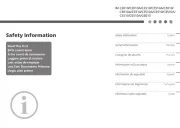
25 Juli 2025

20 Juli 2025

19 Juli 2025
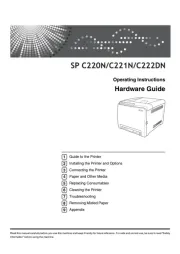
19 Juli 2025
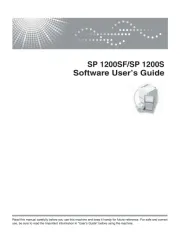
31 Mai 2025

14 Oktober 2024

11 Oktober 2024

27 September 2024

4 September 2024

4 September 2024
Bedienungsanleitung Drucker
- Raspberry Pi
- Fujifilm
- MSI
- Godex
- Oce
- Kogan
- IDP
- Fargo
- Intermec
- Epson
- KERN
- HiTi
- Phoenix Contact
- Unitech
- Minolta
Neueste Bedienungsanleitung für -Kategorien-
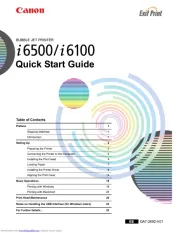
27 Juli 2025

27 Juli 2025
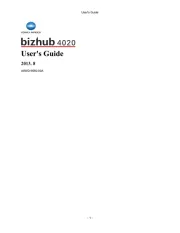
27 Juli 2025

27 Juli 2025
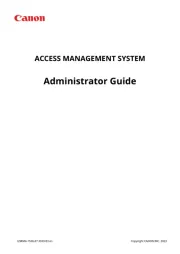
27 Juli 2025
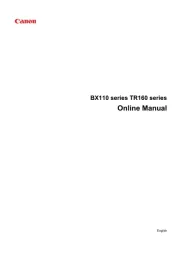
27 Juli 2025
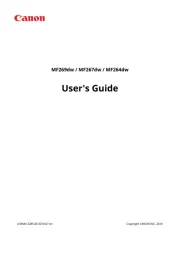
27 Juli 2025
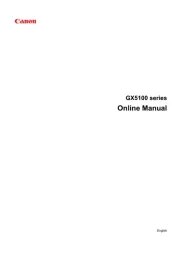
27 Juli 2025
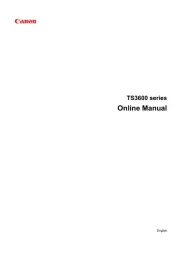
26 Juli 2025
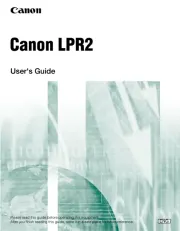
26 Juli 2025